Устранение проблем принтера Xerox Phaser 3330
Перезапуск принтера
Перезапуск принтера:
1. Нажмите кнопку Питание.
2. Нажмите стрелку Вниз и выберите пункт Откл. питания на панели управления.
3. Нажмите кнопку ОК. Принтер отключится.
4. Через одну минуту нажмите кнопку Питание.
Принтер начнет инициализацию, затем на панели управления появится сообщение о готовности к работе. Будет распечатан отчет о конфигурации факса
Принтер не включается
|
I
|
|
|
Возможные причины
|
Решения
|
|
Не включен выключатель питания.
|
Включите выключатель питания.
|
|
Шнур электропитания неправильно подсоединен к электророзетке.
|
Выключите выключатель питания и правильно вставьте вилку шнура в электророзетку.
|
|
Неисправность электророзетки, к которой подключен принтер.
|
Подключите к этой розетке другое устройство, чтобы проверить, работает она или нет. Попробуйте подключить принтер к другой электророзетке.
|
|
Возможные причины
|
|
|
|
|
Принтер подключен к электророзетке с напряжением или частотой, не совпадающими с характеристиками принтера.
|
Используйте источник питания с характеристиками, необходимыми для принтера.
|
Принтер часто перезагружается или выключается
|
Возможные причины Решения
|
|
Шнур электропитания неправильно подсоединен к электророзетке.
|
Выключите принтер, проверьте, что шнур электропитания правильно подсоединен к розетке и к принтеру, затем снова включите принтер.
|
|
Произошла системная ошибка.
|
Выключите и снова включите принтер. Распечатайте Отчет об ошибках из меню Неисправности. Если ошибка не устранится, обратитесь к представителю сервисной службы Xerox.
|
|
Принтер подключен к бесперебойному источнику питания.
|
Выключите принтер, затем подключите шнур электропитания к соответствующей электророзетке.
|
|
Принтер подключен к удлинителю, к которому также подключены другие устройства, потребляющие большую мощность.
|
Подключите принтер напрямую к электророзетке или к удлинителю, к которому не подключены другие устройства, потребляющие большую мощность.
|
Проблемы при автоматической 2-сторонней печати
|
Возможные причины
|
Б
|
|
Неподдерживаемая или неверно заданная бумага
|
Проверьте, что используется бумага с рекомендуемыми для 2-сторонней печати форматом и плотностью. Для 2-сторонней печати нельзя использовать конверты и наклейки. Подробные сведения приведены в документе: Поддерживаемые типы и плотности бумаги для автоматической 2-сторонней печати и Поддерживаемые стандартные форматы бумаги для автоматической 2-сторонней печати.
|
|
Неверная настройка
|
В разделе Свойства драйвера принтера выберите 2-сторонняя печать на вкладке Бумага/Вывод.
|
Лоток для бумаги не закрывается
Лоток для бумаги не закрывается до конца.
Какой-то посторонний предмет блокирует закрытие лотка для бумаги.
На печать уходит слишком много времени
|
|
|
|
Решения
|
|
Принтер настроен на более медленный режим печати. Например, принтер может быть настроен на печать на плотной бумаге.
|
Печать на некоторых особых видах бумаги требует больше времени. Убедитесь, что тип бумаги правильно задан в драйвере принтера и на панели управления.
|
|
Принтер находится в режиме экономии энергии.
|
Для того, чтобы печать началась после выхода принтера из режима экономии энергии, требуется некоторое время.
|
|
Возможные причины
|
|
|
|
|
Проблему может вызывать то, каким образом принтер подключен к сети.
|
Следует выяснить, выполняет ли программа подкачки данных печати или один из компьютеров, подключенных к принтеру, буферизацию всех работ печати, а затем их подкачку на принтер. Подкачка может замедлять скорость печати. Проверьте скорость печати на принтере, распечатав, например, демонстрационную страницу. Если эта страница печатается с заявленной скоростью принтера, возможно, существует проблема подключения принтера к сети. За дополнительной помощью следует обращаться к системному администратору.
|
|
Сложная работа.
|
Подождите. Действий не требуется.
|
|
В драйвере установлен улучшенный режим качества печати.
|
Смените режим качества печати на стандартный.
|
Принтер не выполняет печать
|
Возможные причины
|
|
|
|
|
|
Принтер находится в состоянии ошибки.
|
Чтобы сбросить ошибку, следуйте инструкциям на экране. Если ошибка не устранится, обратитесь к представителю сервисной службы Xerox.
|
|
В принтере закончилась бумага.
|
Загрузите бумагу в лоток.
|
|
Срок службы тонер-картриджа истек.
|
Замените пустой тонер-картридж.
|
|
Шнур электропитания неправильно подсоединен к электророзетке.
|
Выключите принтер, проверьте, что шнур электропитания правильно подсоединен к розетке и к принтеру, затем снова включите принтер. Подробные сведения приведены в разделе Включение и выключение принтера. Если ошибка не устранится, обратитесь к представителю сервисной службы Xerox.
|
|
Возможные причины
|
|
|
|
|
Принтер занят.
|
• Проблему может вызывать предыдущая работа печати. На компьютере следует удалить все работы печати в очереди. Для этого можно использовать функцию «Свойства принтера».
• Загрузите бумагу в лоток.
• На панели управления принтера нажмите кнопку Статус работы. Если работа печати не отображается, проверьте подключение Ethernet между принтером и компьютером.
• На панели управления принтера нажмите кнопку Статус работы. Если работа печати не отображается, проверьте подключение USB между принтером и компьютером. Выключите и снова включите принтер.
|
|
Отсоединен кабель принтера.
|
• На панели управления принтера нажмите кнопку Статус работы. Если работа печати не отображается, проверьте подключение Ethernet между принтером и компьютером.
• На панели управления принтера нажмите кнопку Статус работы. Если работа печати не отображается, проверьте подключение USB между принтером и компьютером. Выключите и снова включите принтер.
|
Принтер издает необычные звуки
|
Возможные причины
|
Решения
|
|
Внутри принтера имеются помехи или мусор.
|
Выключите принтер, затем удалите помехи или мусор. Если их удалить не удается, обратитесь к своему представителю сервисной службы Xerox.
|
В принтере появилась сконденсированная влага
Если влажность воздуха превышает 85 %, или если холодный принтер помещается в теплое помещение, внутри принтера может конденсироваться влага. Сконденсированная влага также может появляться если холодное помещение, в котором находится принтер, быстро нагревается.
|
Возможные причины Решения
|
|
|
|
|
Принтер находился в холодном помещении.
|
• Перед началом работы принтеру необходимо дать возможность акклиматизироваться в течение нескольких часов.
• Принтеру необходимо дать возможность в течение нескольких часов поработать при комнатной температуре.
|
|
В помещении слишком высокая относительная влажность.
|
• Влажность в помещении необходимо понизить.
• Переместите принтер в такое место, где температура и относительная влажность находятся в пределах допустимых диапазонов.
|
Застревание бумаги
Сведение застреваний бумаги к минимуму
Принтер рассчитан на работу с минимальными числом застреваний при использовании рекомендуемой бумаги Xerox. Другие виды бумаги могут приводить к застреваниям. Если рекомендуемая бумага часто застревает на каком-либо одном участке тракта бумаги, этот участок следует прочистить.
К застреваниям бумаги могут приводить следующие причины:
• Выбор неверного типа бумаги в драйвере принтера.
• Использование поврежденной бумаги.
• Использование неподдерживаемой бумаги.
• Неверная загрузка бумаги.
• Чрезмерная загрузка лотка.
• Неверная регулировка направляющих в лотке.
Большинство застреваний можно предотвратить, выполняя набор простых правил:
• Следует использовать только рекомендуемую бумагу.
• Следует использовать правильные методы обращения с бумагой и ее загрузки.
• Следует во всех случаях использовать чистую, неповрежденную бумагу.
• Следует избегать использования скрученной, рваной, влажной, мятой или сложенной бумаги.
• Для разделения листов перед загрузкой бумаги в лоток стопку следует развести веером.
• Не следует загружать бумагу в лоток свыше максимальной отметки; переполнение лотка не допускается.
• Направляющие влотке необходимо регулировать после загрузки бумаги. Неверно отрегулированные направляющие могут привести к плохому качеству печати, неверной подаче бумаги, перекошенным отпечаткам и повреждениям принтера.
• После загрузки бумаги в лоток следует правильно задать тип и формат бумаги на панели управления.
• При печати следует правильно задать тип и формат бумаги в драйвере принтера.
• Хранить бумагу следует в сухом месте.
• Следует использовать только бумагу и прозрачные пленки Xerox, предназначенные для данного принтера.
Следует избегать:
• Использования бумаги с полиэфирным покрытием, специально предназначенной для струйных принтеров.
• Использования мятой, сложенной или скрученной бумаги.
• Загрузки в один лоток бумаги разного типа, формата или плотности.
• Переполнения лотков для бумаги.
• Переполнения выходного лотка.
Обнаружение места, где застряла бумага
Во избежание травм ни в коем случае не следует касаться помеченного участка рядом с нагревательным роликом фьюзера. Если лист бумаги обвернулся вокруг нагревательного ролика, не пытайтесь извлечь его немедленно. Выключите принтер и выждите 30 минут, чтобы фьюзер остыл. После того как принтер охладится, попробуйте извлечь застрявшую бумагу. Если ошибка не устранится, обратитесь к представителю сервисной службы Xerox.
На иллюстрациях далее показаны места на тракте бумаги, где бумага может застрять.

1. Обходной лоток и внутренняя часть принтера
2. Задняя часть принтера
3. Модуль 2-сторонней печати
4. Лоток 1
5. Лоток 2
Устранение застреваний бумаги Устранение застреваний в выходном лотке
Чтобы сбросить сообщение об ошибке на панели управления необходимо устранить все застревания на тракте бумаги.
1. Уберите все документы из обходного лотка. Извлеките всю застрявшую бумагу в том месте, где лоток подсоединен к принтеру.

2. Если бумага порвалась, проверьте, что внутри принтера не осталось обрывков и при необходимости извлеките их. Если обрывки извлечь не удается, обратитесь к своему представителю сервисной службы Xerox.
Область фьюзера может быть горячей. Чтобы избежать травмы, следует соблюдать осторожность.
3. При загрузке бумаги в обходной лоток бумагу следует развести веером, а затем четко выровнять все четыре уголка стопки.
4. Если на панели управления появится запрос, подтвердите формат и тип бумаги, затем нажмите кнопку OK.
Устранение застреваний бумаги в лотке 1
Чтобы сбросить сообщение об ошибке на панели управления необходимо устранить все застревания на тракте бумаги.
1. Откройте лоток 1, затем максимально выдвиньте его.

2. Извлеките смятую бумагу из лотка и удалите всю бумагу, застрявшую в принтере.

3. Осторожно установите лоток на место.

4. Если на панели управления появится запрос, подтвердите формат и тип бумаги, затем нажмите кнопку OK.
Устранение застреваний бумаги в лотке 2
Чтобы сбросить сообщение об ошибке на панели управления необходимо устранить все застревания на тракте бумаги.
1. Откройте лоток 2, затем максимально выдвиньте его.
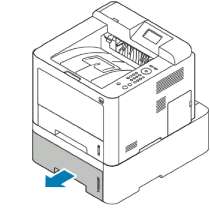
2. Извлеките смятую бумагу из лотка и удалите всю бумагу, застрявшую в принтере.

• Если бумагу не удается вытащить, или если застрявшую бумагу не видно, остановитесь и переходите к пункту 3.
• После удаления бумаги переходите к пункту 4.
3. Чтобы обнаружить застревание, следует выполнить указанные далее действия.
a) Откройте лоток 1.
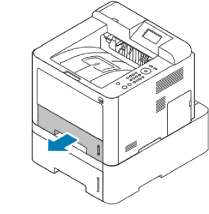
b) Вытащите бумагу в направлении вверх и от принтера.

c) Закройте лоток 1.
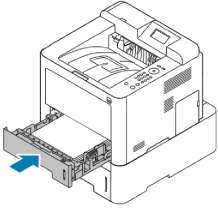
d) Проверьте, что в лотке 2 не осталось смятой бумаги. 4. Закройте лоток 2.

5. Если на панели управления появится запрос, подтвердите формат и тип бумаги, затем нажмите кнопку OK.
Устранение застреваний за передней крышкой аппарата
Чтобы сбросить сообщение об ошибке на панели управления необходимо устранить все застревания на тракте бумаги.
1. Чтобы получить доступ к бумаге, застрявшей внутри принтера, следует открыть переднюю крышку.

2. Извлеките всю застрявшую бумагу.

• Если бумагу не удается вытащить, или если застрявшую бумагу не видно, остановитесь и переходите к пункту 3.
• После удаления бумаги переходите к пункту 6.
3. Вытащите тонер-картридж.

4. Осторожно вытащите бумагу изнутри принтера.
5. Снова установите тонер-картридж и убедитесь, что он полностью вставлен в принтер.
Выступы на сторонах картриджа и соответствующие им бороздки в принтере помогут установить картридж в правильное положение и зафиксировать его на месте.

6. Закройте переднюю крышку.

7. При появлении запроса выполните инструкции на дисплее панели управления, чтобы продолжить печать.
Устранение застреваний в задней части принтера
Чтобы сбросить сообщение об ошибке на панели управления необходимо устранить все застревания на тракте бумаги.
1. Откройте заднюю крышку.

2. Опустите рычажки, как показано на иллюстрации.

3. Чтобы получить доступ к области фьюзера, опустите оба набора рычажков, как показано, затем опустите вниз ролики.

4. Осторожно удалите всю застрявшую бумагу.
Область фьюзера может быть горячей. Чтобы избежать травмы, следует соблюдать осторожность.

5. Верните оба набора рычажков в исходные положения.

6. Закройте заднюю крышку.

7. При появлении запроса выполните инструкции на дисплее панели управления, чтобы продолжить печать.
Устранение застреваний в дуплексном модуле
Чтобы сбросить сообщение об ошибке на панели управления необходимо устранить все застревания на тракте бумаги.
1. Чтобы устранить застревание в дуплексном модуле: a) Снимите заднюю крышку лотка 1.

b) Снимите дуплексный модуль с принтера.

2. Осторожно удалите всю бумагу из дуплексной области.

Если бумага не извлекается вместе с дуплексным модулем, перейдите к следующему пункту.
3. Вставьте дуплексный модуль обратно в принтер, совместив его края с бороздками на внутренних стенках принтера.
a) Убедитесь, что дуплексный модуль вставлен до конца.
 b) Установите на место заднюю крышку лотка 1. b) Установите на место заднюю крышку лотка 1.

4. При появлении запроса выполните инструкции на дисплее панели управления, чтобы продолжить печать.
Устранение застреваний на участке вывода
Чтобы сбросить сообщение об ошибке на панели управления необходимо устранить все застревания на тракте бумаги.
1. Осторожно вытащите бумагу из области вывода.

Если застрявшую бумагу не видно, или если ее не удается вытащить, остановитесь и обратитесь к разделу Устранение застреваний в задней части принтера.
2. При появлении запроса выполните инструкции на дисплее панели управления, чтобы продолжить печать.
<<<назад
далее>>>
при использовании материалов ссылка на сайт awella.ru обязательна
|